更新された4月2024:エラーメッセージの表示を停止し、最適化ツールを使用してシステムの速度を低下させます。 今すぐ入手 このリンク
- ダウンロードしてインストール こちらの修理ツール。
- コンピュータをスキャンしてみましょう。
- その後、ツールは あなたのコンピューターを修理する.
とにかくAdobe After Effectsで破損したプロジェクトファイルからすべての情報を回復するのは彼らの仕事です。 After Effectsでバグを修正するために何時間も費やすのは、いらだたしい時間の無駄です。
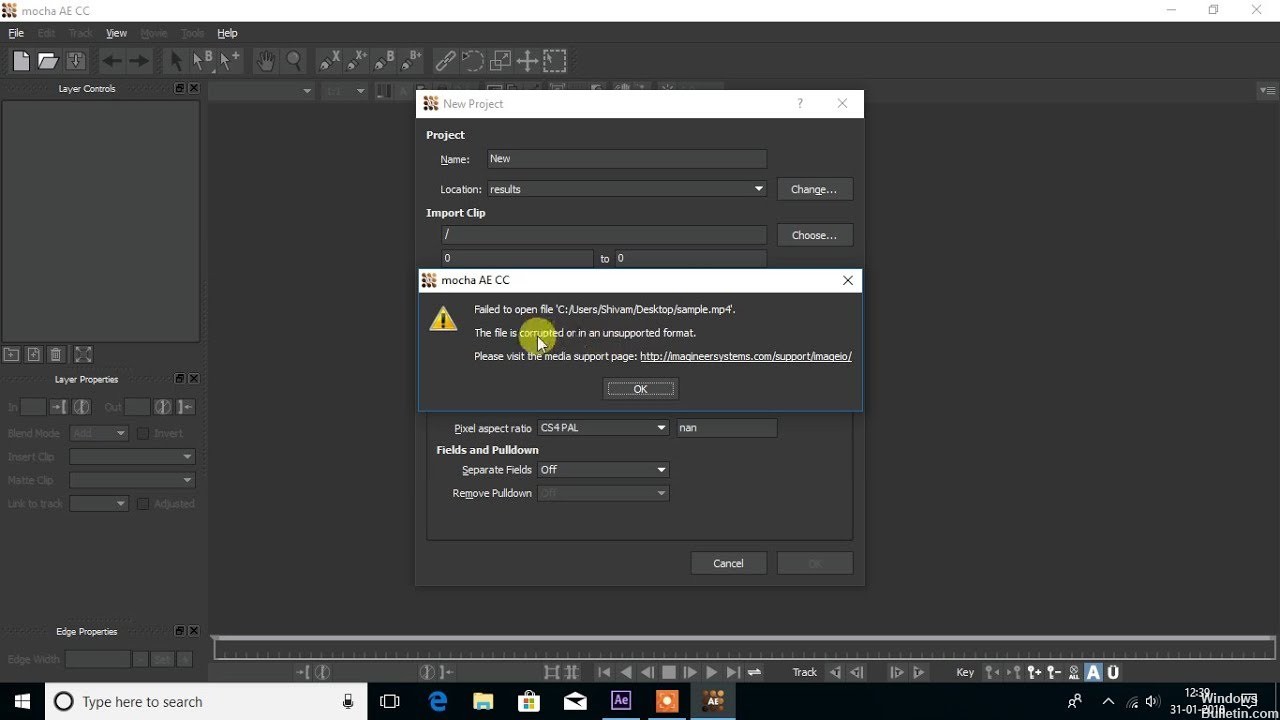
After Effectsと言えば、グラフィックアニメーションを作成するためのAdobeソフトウェアです。 これは、映画制作のコンテキストでグラフィックを作成、キャプチャ、追跡するために使用されます。 ただし、「AfterEffects」での作業は必ずしもスムーズに進むとは限りません。 予期しないエラーや誤動作により、問題が発生する可能性があります。
After Effectsを使用するときに、作業中のMOVファイルのインポートがソフトウェアによって拒否されたり、特定の画像を読み取れなかったりするなど、いくつかのエラーが発生します。 どのような欠陥があっても、是正措置は常に考えられる原因を探すことから始まります。
破損したAfter Effectsファイルを修復してプロジェクトをインポートする方法。
2024 年 XNUMX 月の更新:
ファイルの損失やマルウェアからの保護など、このツールを使用してPCの問題を防ぐことができるようになりました。 さらに、最大のパフォーマンスを得るためにコンピューターを最適化するための優れた方法です。 このプログラムは、Windowsシステムで発生する可能性のある一般的なエラーを簡単に修正します。完璧なソリューションが手元にある場合は、何時間ものトラブルシューティングを行う必要はありません。
- ステップ1: PC Repair&Optimizer Toolをダウンロード (Windows 10、8、7、XP、Vista - マイクロソフトゴールド認定)。
- ステップ2:“スキャンの開始PCの問題の原因である可能性があるWindowsレジストリ問題を見つけるため。
- ステップ3:“全て直すすべての問題を解決します。
見つからないファイルを移動する
ファイルを移動するには、[プロジェクト]タブに移動し、検索語「Missing」を入力します。 これにより、テレビのカラーバーのサムネイル画像で示されているように、不足しているすべてのファイルが表示されます。 各ファイルを右クリックして、[レコードの置換]> [ファイル]を選択します。 新しい場所にあるファイルを選択すると、プロジェクトにすぐに復元されます。
メモリとディスクキャッシュを削除する
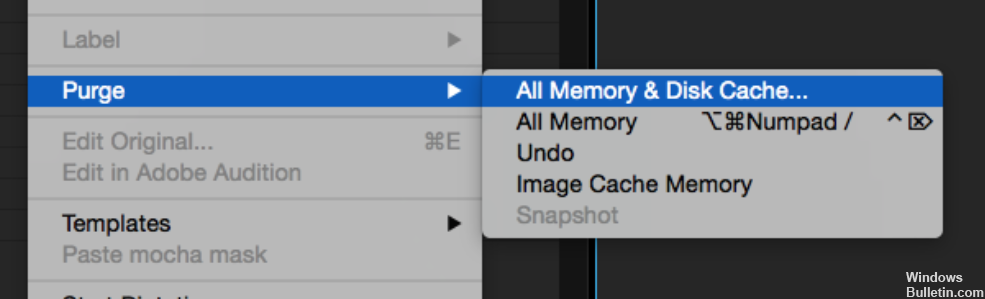
レンディションのプレビューに使用されるファイルは、After Effectsのハードディスクのフォルダに恒久的に保存されるため、後でレンダリングしなくても、後で簡単にアクセスできます。 このフォルダはハードディスクキャッシュと呼ばれ、時間の経過とともにいっぱいになるため、プログラムで問題が発生する可能性があります。 出力モジュールの失敗も例外ではありません。
ハードディスクからキャッシュをクリアまたは消去するには、[編集]> [クリア]> [すべてのストレージとハードディスクのキャッシュ]に移動します。 唯一の結果は、以前にレンダリングされたすべてのプレビューに再度アクセスするときに、それらが再びレンダリングされるまで待つ必要があるということです。 発生するすべての問題について、ディスクキャッシュのクリーニングは良いスタートです。
新しいプロジェクトを開始してファイルをインポートします。
関係するユーザーの多くは、簡単な回避策でこの問題を解決することができました。 新しいプロジェクトを開始し、破損したファイルをインポートすることによって、彼らはそれにアクセスすることができました。 これは一般的です After Effectsファイルの破損に対する解決策 これは多くのユーザーを進歩の喪失から救った。
それは試みに値します。 それでもこのエラーでビジー状態になり、オプションがなくなった場合は、次の手順に進みます。
サードパーティのファイル履歴または回復ツールを使用してください。
最後に、頭に浮かぶ唯一の提案は回復ツールです。 設定した場合は、組み込みのファイル履歴を使用して古いバージョンのファイルを回復できます。 一方、あなたは単にハードディスクに変更を加えることをやめて、この方法でファイルの古いバージョンを回復するためにどんなサードパーティ製の回復ツールを使うこともできます。
下のコメント欄に何かご存知の場合は、他の解決策を共有することをお勧めします。 また、将来のプロジェクトをできるだけ頻繁に保護してください。
https://forums.adobe.com/thread/1867396
専門家のヒント: この修復ツールはリポジトリをスキャンし、これらの方法のいずれも機能しなかった場合、破損したファイルまたは欠落しているファイルを置き換えます。 問題がシステムの破損に起因するほとんどの場合にうまく機能します。 このツールは、パフォーマンスを最大化するためにシステムも最適化します。 それはによってダウンロードすることができます ここをクリック

CCNA、Web開発者、PCトラブルシューター
私はコンピュータ愛好家で、実践的なITプロフェッショナルです。 私はコンピュータープログラミング、ハードウェアのトラブルシューティング、修理の分野で長年の経験があります。 私はWeb開発とデータベースデザインを専門としています。 また、ネットワーク設計およびトラブルシューティングに関するCCNA認定も受けています。

